
Diredx - كۆزنەك ئۈچۈن پروگرامما تۈزۈش قوراللىرى بىر يۈرۈش تەتقىقات قوراللىرى توپلىشىپ ئوينىلغان, ئويۇن ۋە باشقا كۆپلەنگەن مەزمۇن قۇرغاندا ئىشلىتىلىدۇ. Diomex دەرسلىكى ئارقىلىق قوللىنىشچان پروگراممىلارنى تولۇق مەشغۇل ئۈچۈن ئۈچۈن, مەشغۇلات سىستېمىسىدىكى بولسا كېرەكلىك بولۇشى كېرەك. ئاساسەن, Windows ئورۇنلاشتۇرۇلغاندا يۇقارقى ئورۇقلاشتا ئاپتوماتىك ئورنىتىلدى.
Private drive نى تەكشۈرۈڭ
كۆزنەكتە ئىجرا قىلىش ئۈچۈن لايىھەلەنگەن بارلىق ئويۇنلار مۇئەييەن نۇسخىسىنىڭ بىۋاسىتە ئىشلىتىلىشىگە موھتاج. ماقالىدە يېزىلغان ۋاقىتتا, ئاخىرقى تاللاش ئورۇنلار 12. نەشپۈتەك كىيەزلەۋاتىدۇ, شۇڭلاشقا بىۋاسىتەلىشىش ئۈچۈن يېزىلغان ئويۇنلار 12-قېتىم بازارغا سېلىنىدۇ. بۇنىڭ سىرتىدا, 6, 7, 7 ياكى 8RACE دا مەشغۇلات قىلىدىغان كونا تۈرلەر. بۇنداق ئەھۋاللاردا, زۆرۈر ئورالمىلار ئويۇن بىلەن بىللە تەمىنلىنىدۇ.DirectX نىڭ نۇسخىسىنى بىلىش ئۈچۈن, ئۇ كومپيۇتېرغا قاچىلانغان بىۋاسىتە پروگراممىنىڭ نۇسخىسىنى بىلىش ئۈچۈن, تۆۋەندە كۆرسىتىلگەن ئۇسۇللارنى ئىشلەتسىڭىز بولىدۇ.
1-ئۇسۇل: پروگراممىلار
پۈتۈنلەي ئومۇمىي ياكى بەزى ئۈسكۈنىلەر ھەققىدىكى ئۇچۇرلارنى بىۋاسىتە ئىشلىتىدىغان يۇمشاق دېتاللار Reldx Pube نىڭ نەشرىنى كۆرسىتەلەيدۇ.
- ئەڭ تولۇق رەسىمدە ئەڭ كۆپ رەسىم AwaSa64 دەپ ئاتىلىدىغان يۇمشاق دېتالنى كۆرسىتىدۇ. ئاساسلىق كۆزنەكتىن باشلاپ, چوقۇم «divex نى تاپسىڭىز چوقۇم« Diredlex »باساسىنى تېپىشىڭىز كېرەك, ئاندىن« DiregleX - سىن »تۈرگە كىرىڭلار. بۇ يەردە نەشردىكى سانلىق مەلۇمات ۋە قولمېرلارنى قوللانغان ئىقتىدارلارنى ئۆز ئىچىگە ئالىدۇ.
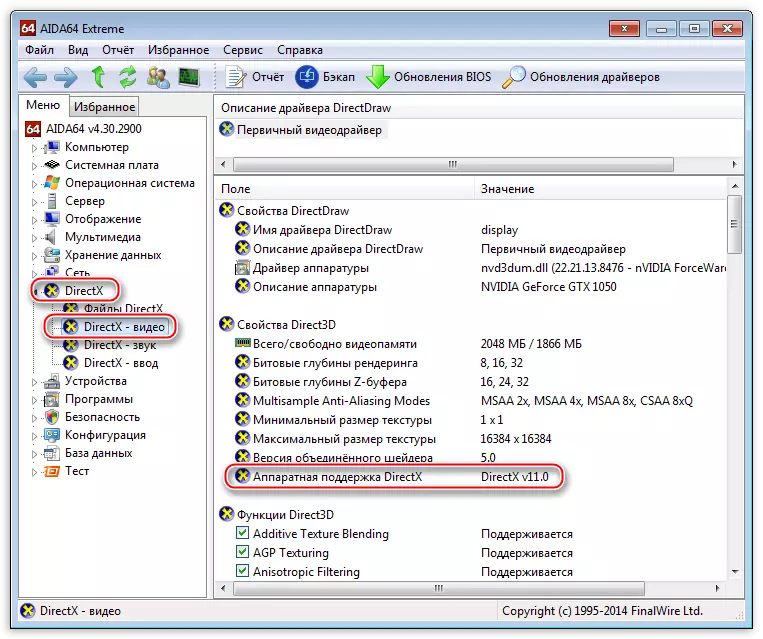
- قاچىلانغان ئۇچۇرلارنى دەلىللەيدىغان يەنە بىر پروگرامما SIW. بۇنى قىلىش, يەنى «Directx» توسۇلۇپ قالغان بۆلەك "سىن بار.
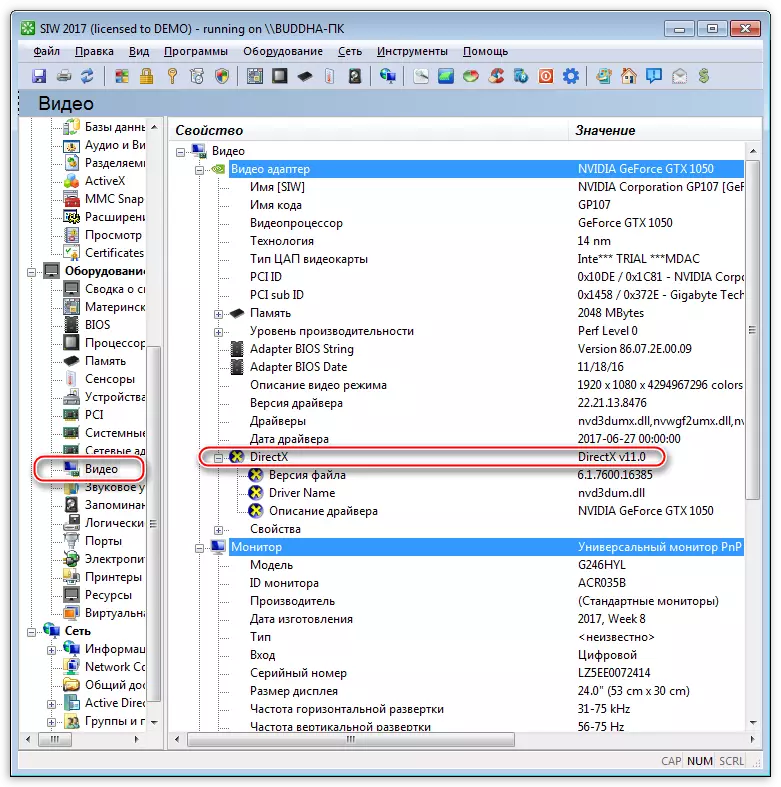
- ئەگەر لازىملىق نەشرى گرافىك ماسلاشتۇرغۇچ تەرىپىدىن قوللىمىسا, قوزغىتىش ئويۇنلىرى مۇمكىن ئەمەس. سىن كارتىسىنىڭ ئەڭ چوڭ تەھرىرلەش بىلەن ھەمكارلىشىۋاتقانلىقىنى بىلىش ئۈچۈن, ھەقسىز GPU-Z ئىشلىتىسىنى ئىشلىتەلەيسىز.
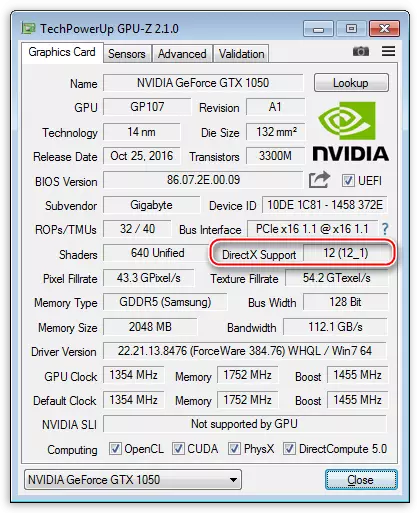
2-خىل ئۇسۇل: Windows
ئەگەر كومپيۇتېردا مەخسۇس يۇمشاق دېتاللارنى ئورنىتىش ئارزۇسى بولمىسا, يەنى ئىچىگە «Contlex Dignostics قورالى» سىستېمىسىنى ئىشلىتىش ئىقتىدارى.
- بۇ توركۆرگۈگە ئېرىشىشلا يولغا قويۇلدىتمە: باشلاش تىزىملىكىنى چاقىرىشىڭىز كېرەك, DXDIG ئىزدەش بۆلىكىدە تېلېفون قىلىپ ئۇ ئۇلىنىشغا بېرىڭ.
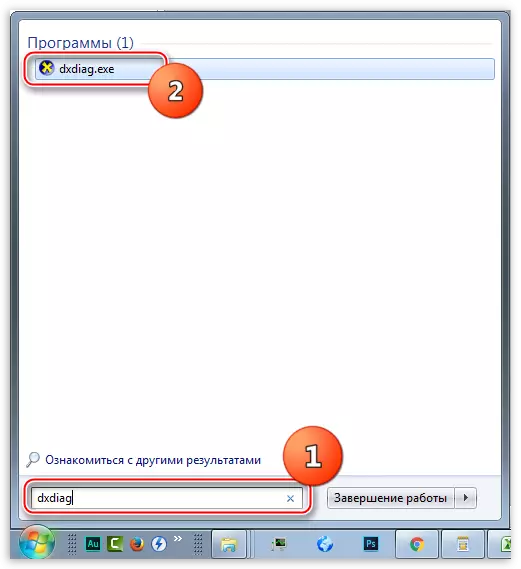
يەنە بىر, ئۇنىۋېرسال تاللاش: Windows + R ئاچقۇچلىرىنى بىرلەشتۈرۈپ, ئوخشاش بۇيرۇقنى بىرلەشتۈرۈڭ ۋە «ئىجرا» نى چېكىڭ.

- ئۇۋاستىدىكى ھەرپتىكى ئاساسىي كۆزنەكتىكى چوڭ كۆزنەكتىكى بولۇپ, DirectX نىڭ نەشرى ھەققىدىكى ئۇچۇرلار.
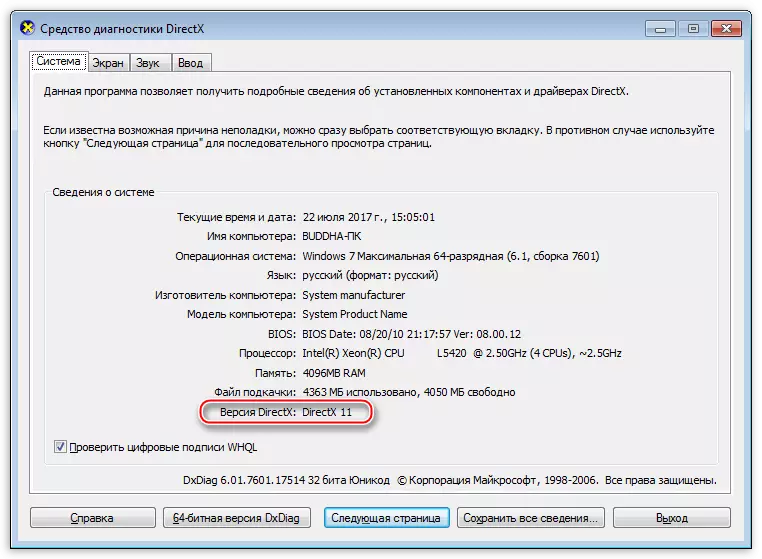
DireMX نەشرىنى تەكشۈرۈش ئۇزۇن بولمايدۇ بولۇپ, ئويۇن ياكى باشقا كۆپ خىل دۆلەت قوللىنىشچان پروگراممىنىڭ كومپيۇتېرىڭىزغا ياكى باشقا كۆپ خىلia قوللىنىشچان كارنىس ياكى كومپيۇتېرىڭىز ئىشلىتىدۇ.
